Além das notas fiscais que são criadas automaticamente vindas das integrações é possível adicionar uma nota fiscal manualmente caso necessário. Veja abaixo como é simples o processo de gerar uma nota manual.
Vá ao menu NF-e e clique na primeira opção “Adicionar”
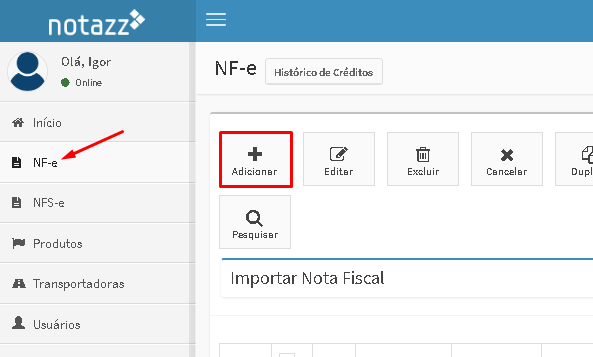
Bom, vamos por menus:
NFe
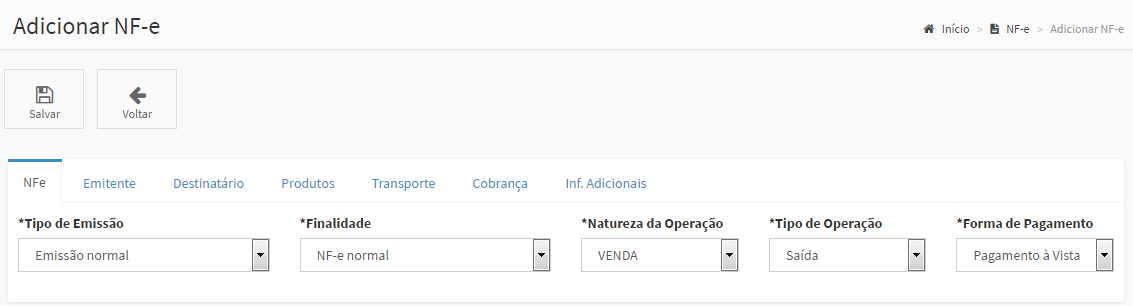
Coloque nesta primeira parte as configurações da nota. O sistema por padrão preenche para nota de Venda.
Emitente
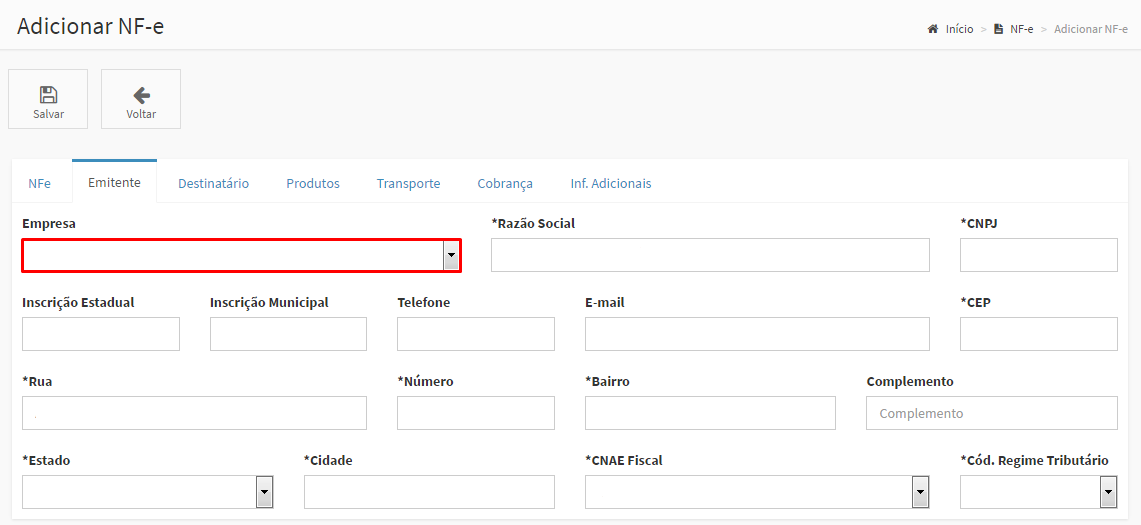
Nesta parte você escolhe a empresa que irá levar o nome na nota, assim que escolher a empresa os demais campos irão atualizar de acordo com a empresa escolhida, somente confira se tudo está correto.
Destinatário
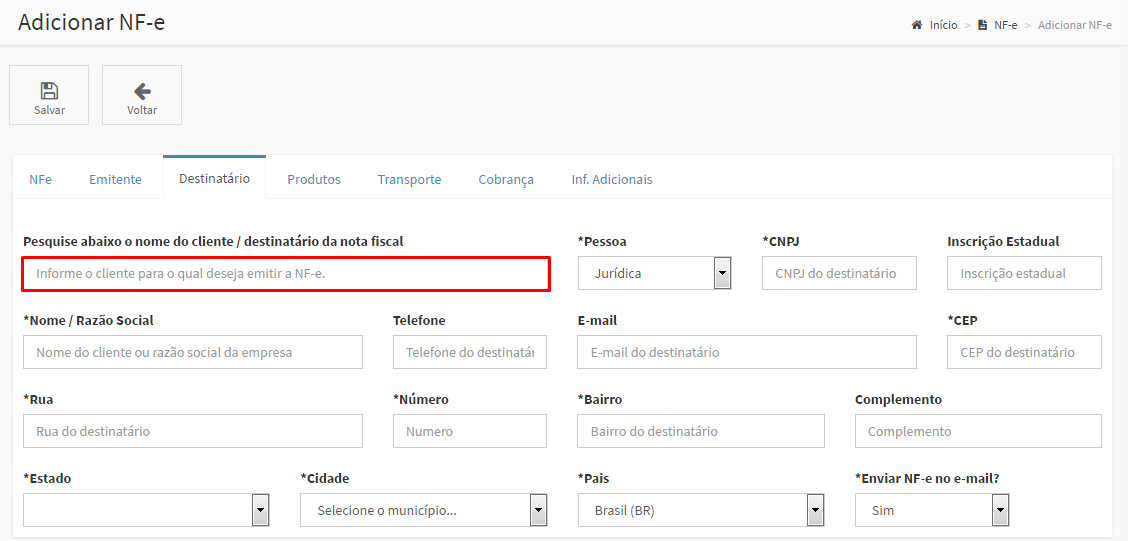
No campo destacado, você pode procurar por algum cliente que já tenha feito uma compra, onde o seu nome e dados estarão armazenados e aparecerão automaticamente nos campos abaixo.
Caso seja um cliente que não tenha dados cadastrados, é só preencher os demais campos.
Produtos
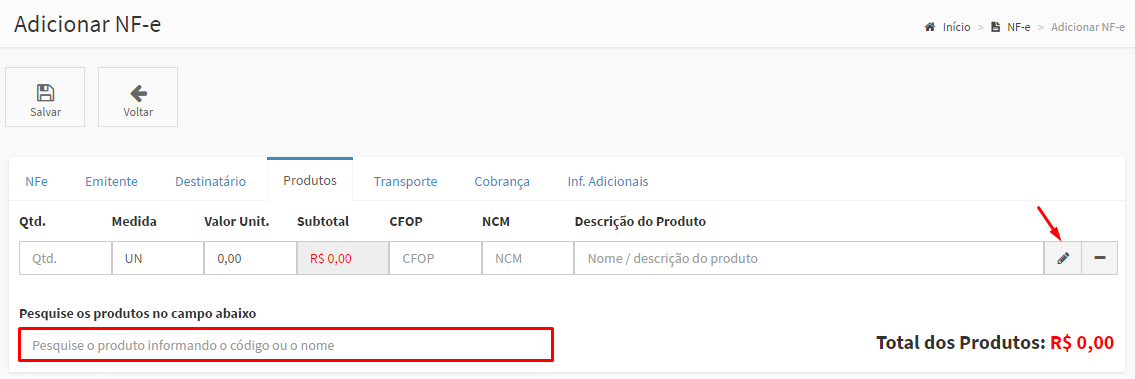
Pesquise pelos produtos que estão sendo vendidos e adicione a sua nota, os valores dos produtos aparecerão somados no canto direito onde o valor estará destacado em vermelho. Se preciso, você pode também configurar os impostos do produtos clicando no local onde a seta indica.
Obs: Atente-se ao CFOP, CFOPs iniciados com 5 são usados para clientes no mesmo estado de origem da nota. CFOPs iniciados com 6 são para clientes de outro estado. E os iniciados com 7 para fora do país.
Transporte

Escolha a modalidade do frete e preencha os demais campos. Obs: Não é de extrema necessidade que preencha os campos Placa, Estado e Informar Volumes?.
Cobrança
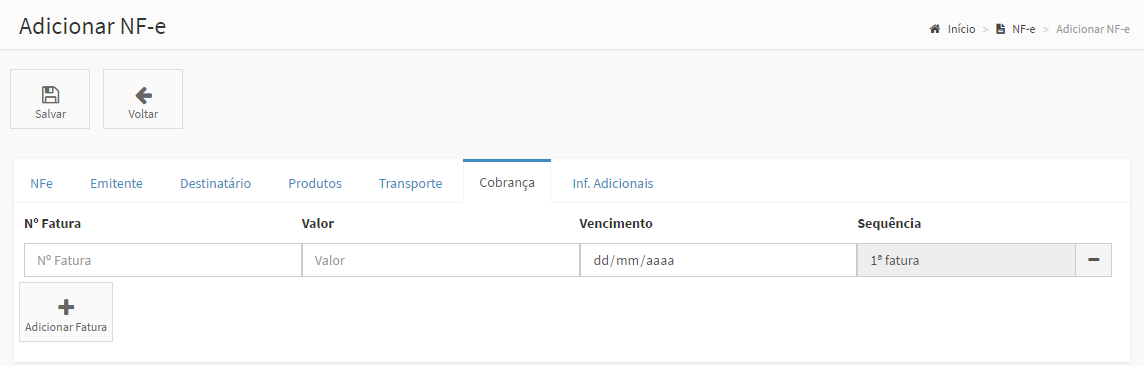
Não é preciso adicionar uma cobrança. Só caso seja necessário.
Inf. Adicionais
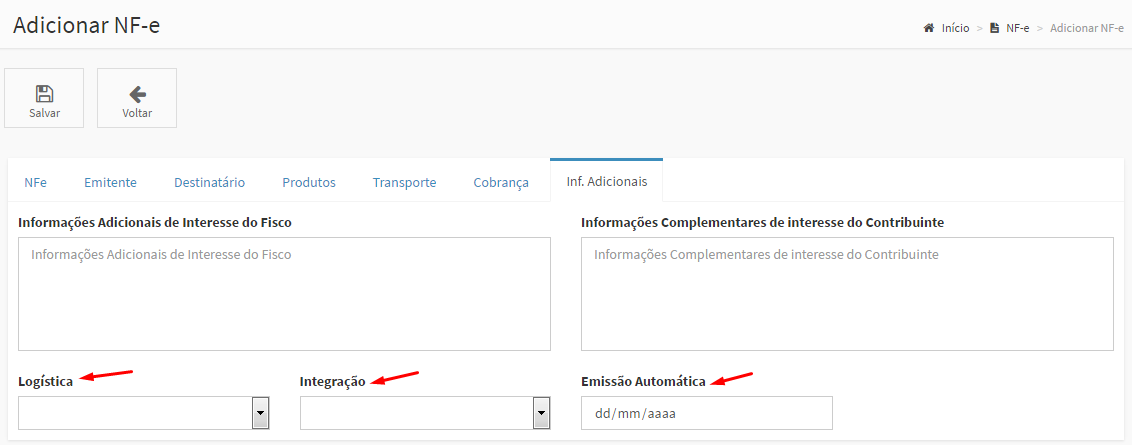
Coloque aqui as informações adicionais que forem necessárias.
Logística: nesse campo você pode definir para qual logística deve ir a nota/pedido.
Modalidade Transporte (Correios): se você utiliza os Correios integrado com o Notazz nessa opção você pode definir a modalidade pra esse pedido/nota especifica, caso contrario o sistema irá vincular o padrão da sua empresa.
Integração: escolha aqui a qual integração essa nota faz parte caso tenha uma.
Emissão Automática: se desejar que essa nota seja transmitida automaticamente depois de alguns dias, basta escolher a data aqui.
ID Externo: você poderá marcar sua nota fiscal com um ID Externo, marcada com um ID externo poderá utiliza-lo para fazer filtro futuramente por ID Externo para facilitar a consulta.
Depois de preenchido todos os campos corretamente clique em Salvar e a nota fiscal será inserida no sistema.
Caso não tenha definido um dia e hora para a nota ser emitida automaticamente a nota ficará como Pendente até que você envie a mesma para transmissão, selecionando-a e clicando em Transmitir para enviar a nota a emissão.
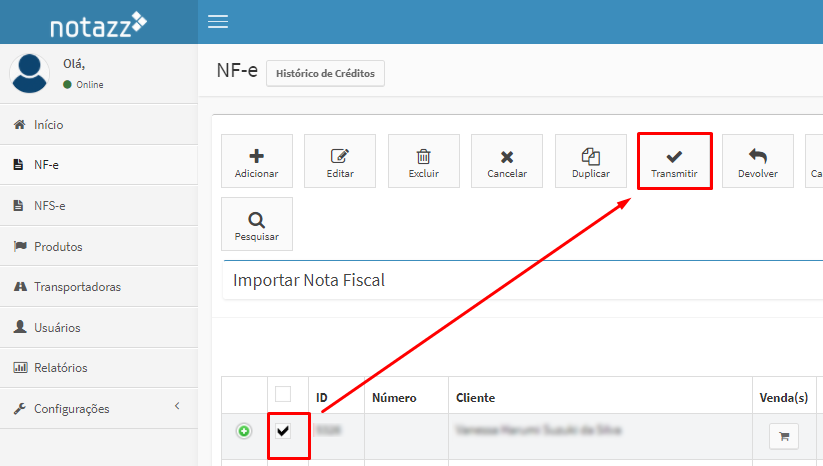
Caso a nota for rejeitada pela Sefaz você poderá conferir no artigo abaixo alguns motivo de rejeição e como corrigi-los.
Motivos de Rejeição de Nota ao Tentar ser Emitida.
